Cómo activar y usar Siri en tu iPhone, paso a paso

Unsplash
Aunque viene activado por defecto, es posible que exista algún fallo o lo hayas desactivado sin querer: así puedes activar y usar Siri en tu iPhone
Siri, el asistente digital de Apple tiene un montón de funciones francamente útiles. Puedes pedirle que te ponga música, te lleve a alguna parte, te ponga un despertador y te recuerde algo concreto un día determinado, por poner algunos ejemplos.
Y ahora con iOS 17 va a ir un paso más allá gracias a un añadido genial que te dejará invocar al asistente con solo decir su nombre, así como la posibilidad de decirle varias peticiones en un lapso de tiempo concreto sin necesidad de volver a invocarle.
Ahora bien, aunque siempre viene activado por defecto cuando enciendes el dispositivo por primera vez, puede que lo hayas desactivado sin querer, funcione mal o simplemente no te hayas saltado ese paso en la configuración.
Por suerte, es muy sencillo activar y usar Siri en tu iPhone. Solo tienes que realizar un par de acciones que no te llevarán más de un par de minutos poner en práctica.
Cómo activar Siri en tu iPhone, paso a paso
El proceso para configurar el asistente digital de Apple es muy simple y puedes hacerlo siempre que consideres.
Da igual si el problema es que funciona mal o simplemente no lo activaste en su momento cuando estabas realizando la configuración de tu iPhone.
Esto es lo que tienes que hacer:
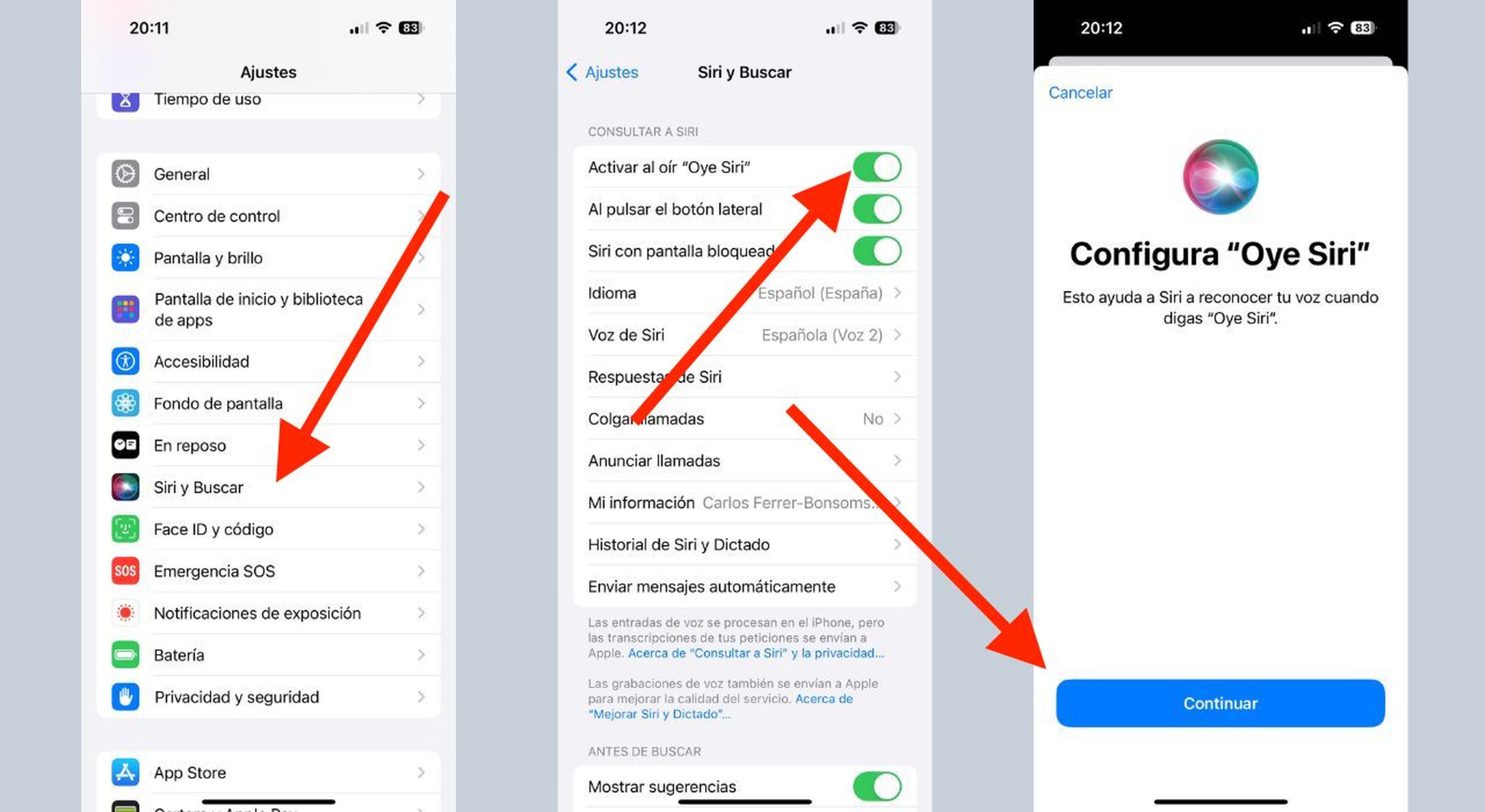
- Primero ve a Ajustes.
- A continuación, baja por las opciones hasta encontrar Siri y Buscar.
- Una vez dentro de esta categoría, desactiva Oye Siri, deja pasar unos segundos y vuelve a activar el botón.
- Si todo ha ido bien, aparecerá en pantalla Configura Oye Siri. Solo dale a Continuar para seguir con el proceso.
- Has lo que te indica el dispositivo, es decir, pronuncia los comandos que aparecen en pantalla.
- Cuando termine el proceso, simplemente dale a Ok.
Si todo ha salido bien, ya tendrás activado Siri en tu iPhone.
¿Y para usarlo? Simple: di Oye Siri para que el asistente se active y espera a que aparezca la animación en pantalla.
Si esto sigue fallando, hay una solución: presiona un par de segundos el botón de bloqueo del dispositivo hasta que aparezca la animación en pantalla de que Siri te está escuchando. Ahora simplemente dale la orden que necesitas para que pueda ayudarte.
Otros artículos interesantes:
Descubre más sobre Carlos Ferrer-Bonsoms Cruz, autor/a de este artículo.
Conoce cómo trabajamos en Computerhoy.
